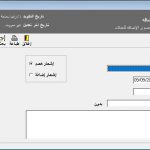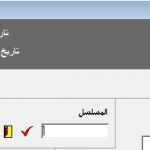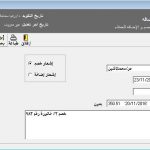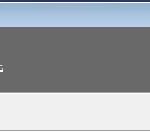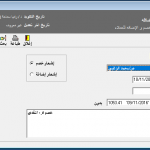شاشة تسجيل و تعديل إشعارات الخصم و الإضافة لعميل
تسجيل إشعار جديد
لتسجيل إشعار جديد نضغط على ![]() من هيدر إشعار خصم / إضافة
من هيدر إشعار خصم / إضافة
وبعد ذلك نملأ بيانات العميل وهي ( اسم العميل ، التاريخ ، القيمة .. ) كما هي موضحة في الصورة.
وبعد ذلك نضغط على ![]() لتسجيل الإشعار في قاعدة البيانات أو الضغط على
لتسجيل الإشعار في قاعدة البيانات أو الضغط على ![]() للتراجع عن التسجيل.
للتراجع عن التسجيل.
( ويمكن التنقل بين الخانات الخاصة بالعميل عن طريق الضغط على tab )
تعديل إشعار مسجل مسبقا
أولا يجب البحث عن الإشعار لسرعة الوصول إليه وبعد ذلك يتم التعديل عليه
نضغط على ![]() من هيدر الإشعار للبحث وبعد مسلسل الإشعار وبعد ذلك نضغط على
من هيدر الإشعار للبحث وبعد مسلسل الإشعار وبعد ذلك نضغط على ![]() للبحث أو
للبحث أو ![]() مرة أخرى لإلغاء البحث وغلق شاشة البحث
مرة أخرى لإلغاء البحث وغلق شاشة البحث
بعد الوصول إلى الإشعار المراد التعديل عليه يمكن الضغط على ![]() للتعديل على بيانات الإشعار و هذا في حالة إذا كان الإشعار غير مرحل بعد الانتهاء من التعديل عليها نضغط على
للتعديل على بيانات الإشعار و هذا في حالة إذا كان الإشعار غير مرحل بعد الانتهاء من التعديل عليها نضغط على ![]() للحفظ أو
للحفظ أو ![]() للإلغاء أما إذا كان الإشعار مرحلا فتظهر
للإلغاء أما إذا كان الإشعار مرحلا فتظهر
الرسالة 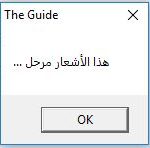 عند الضغط على
عند الضغط على ![]() و تكون حالة الإشعار مكتوبة بالأسفل في فوتر الشاشة.
و تكون حالة الإشعار مكتوبة بالأسفل في فوتر الشاشة.
هيدر إشعار الخصم / الإضافة
 : الأول
: الأول : السابق
: السابق : التالي
: التالي : الأخير
: الأخير : تسجيل إشعار جديد
: تسجيل إشعار جديد : تعديل إشعار
: تعديل إشعار : حفظ
: حفظ : إلغاء
: إلغاء : تحديث
: تحديث- بحث : للبحث عن عميل
- طباعة : لطباعة الإشعار
- إغلاق : إغلاق شاشة العميل
- تاريخ التكويد : تاريخ إنشاء العميل واسم الموظف الذي أنشأه
- تاريخ التعديل : تاريخ آخر تعديل تم على العميل مع اسم الموظف الذي عدل عليه
تسجيل إشعارات الخصم و الإضافة
- رقم الإذن: و هو رقم إذن إشعار الخصم أو الإضافة و يوضع تلقائيا عند تسجيل إذن جديد
- اسم العميل: و هو اسم العميل(الشركة) صاحبة الإذن.
- التاريخ: و هو تاريخ الإذن و يمكن تغييره
- القيمة: المبلغ المحدد للخصم و ما إذا كانت خصم أم إضافة
- إشعار لفاتورة: يمكن تحديدها إشعار لفاتورة محددة أو على حساب العميل و عندها يتم اختيار بدون
- و ذلك عن: يمكن تحديد سبب الإشعار